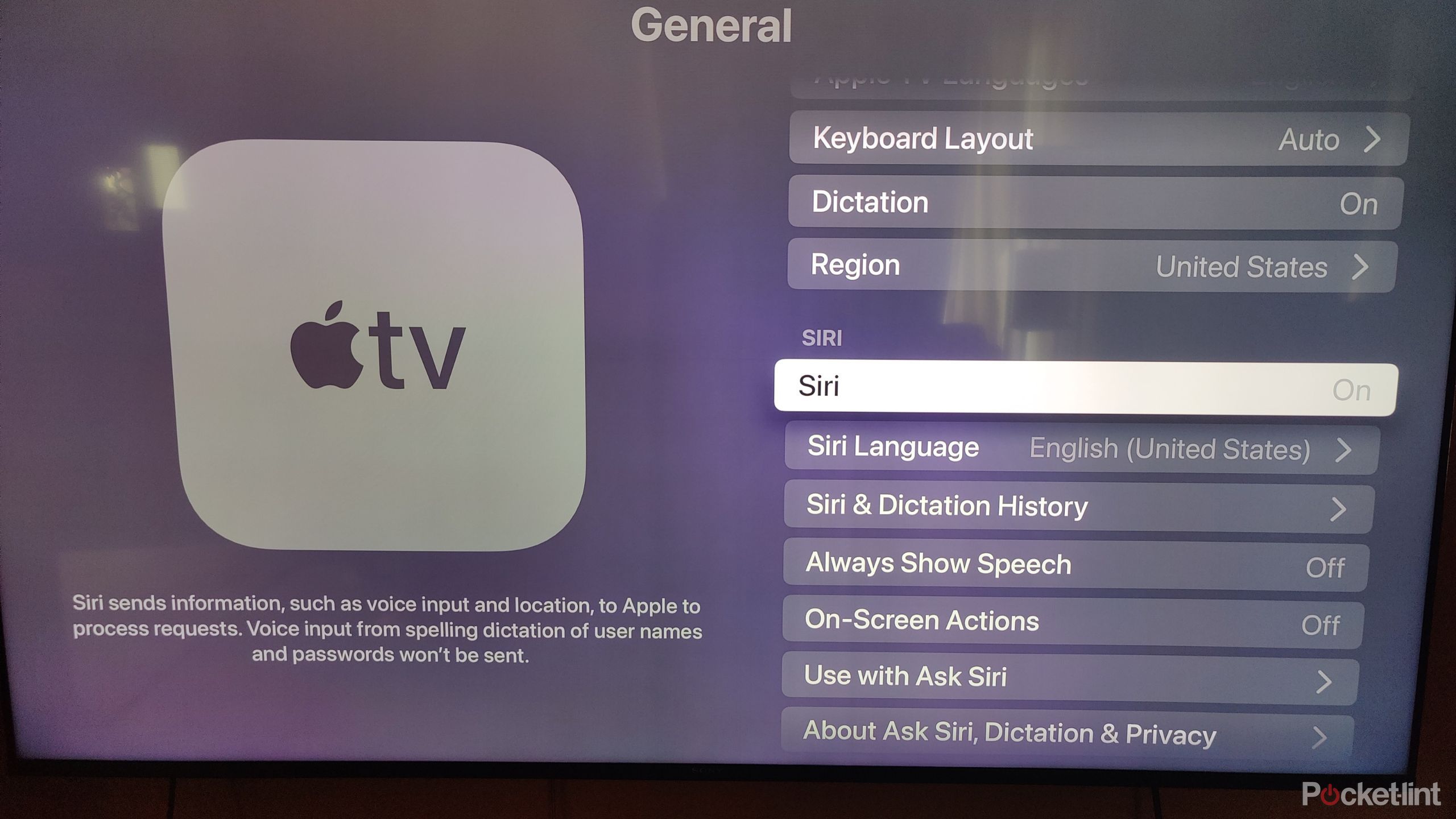Review sản phẩm
Biến Apple TV 4K thành trung tâm thông minh hoàn hảo cho cuộc trò chuyện trên màn hình TV của bạn ngay lập tức
Bài học chính
- Sử dụng tính năng ẩn của Apple TV 4K để tự động tua lại, bật phụ đề và xem đoạn hội thoại bị bỏ lỡ.
- Bật Siri trong cài đặt Apple TV cho phép dễ dàng truy cập tính năng tiện dụng này.
- Tính năng này hoạt động trên các ứng dụng phát trực tuyến lớn như Peacock, Netflix và Disney+.
Nếu bạn không có soundbar hoặc thiết lập âm thanh đẹp mắt để xem tại nhà, rất có thể bạn đã gặp phải vấn đề không nghe được những gì ai đó nói một hoặc hai lần, đặc biệt nếu bạn không có soundbar đẹp hoặc thiết lập loa. Hóa ra, bạn không cần phải ra ngoài và chi hàng trăm đô la cho một chiếc soundbar nếu sở hữu Apple TV 4K. Tính năng được đánh giá thấp này cho phép bạn tự động tua lại chương trình hoặc bộ phim bạn đang xem, bật phụ đề rồi tắt chúng khi phụ đề bắt kịp vị trí của bạn.

Apple TV 4K (2022)
- Thương hiệu
- Quả táo
- Bộ giải mã Bluetooth
- 5.0
- Wi-Fi
- 6
Tất cả những gì bạn cần là Apple TV 4K và điều khiển từ xa đi kèm. Tính năng này hoạt động với mọi thế hệ Apple TV 4K, vì vậy ngay cả khi bạn có mẫu cũ hơn, nó vẫn hoạt động miễn là bạn có điều khiển từ xa được trang bị Siri. Bạn có thể đã ra lệnh bằng giọng nói cho Apple TV 4K thông qua Siri, nhưng đây không phải là một tính năng được quảng cáo và rất dễ để nó lọt vào tầm ngắm như tôi đã làm từ lâu.
Cách không bao giờ bỏ lỡ đoạn hội thoại trên Apple TV 4K
Họ đã nói gì?
Điều đầu tiên bạn cần làm là điều hướng đến cài đặt của Apple TV và bật Siri. Tôi đã mua Apple TV 4K đã qua sử dụng từ eBay nên chiếc Apple TV 4K của tôi đã bị tắt và tôi phải bật lại. Sau khi hoàn tất, quá trình này chỉ đơn giản là giữ nút Siri trên điều khiển từ xa và yêu cầu nó lặp lại những gì vừa nói. Thao tác này sẽ tự động tua lại nội dung bạn đang xem và bật phụ đề để bạn có thể xem những gì nhân vật vừa nói.
Phụ đề sẽ tự tắt để bạn có thể tiếp tục xem mà không bị gián đoạn.
Phụ đề sẽ tự tắt để bạn có thể tiếp tục xem mà không bị gián đoạn.
Đây là cách bật Siri nếu nhấn nút không tự động hiển thị trợ lý.
- Bật Apple TV 4K của bạn.
- đi đến Cài đặt và đi vào Tổng quát.
- Cuộn xuống và bật Siri.
Theo kinh nghiệm của tôi, bất kỳ biến thể nào của “những gì họ vừa nói” đều hoạt động, vì vậy bạn không cần phải nói một cụm từ cụ thể nào để tận dụng tính năng tiện dụng này. Mặc dù ngay từ đầu tôi chỉ muốn nghe đoạn hội thoại nhưng thật vui khi thấy một tính năng như thế này đi kèm với Apple TV 4K và đó là một lý do khác khiến nó trở thành thiết bị phát trực tuyến yêu thích của tôi. Lý tưởng nhất là bạn sẽ không bao giờ cần sử dụng tính năng này, nhưng nếu bạn cảm thấy mình đã bỏ lỡ điều gì đó quan trọng trong một chương trình hoặc bộ phim thì bạn có thể dễ dàng quay lại.
Theo kinh nghiệm của tôi, bất kỳ biến thể nào của “họ vừa nói gì” đều hoạt động, vì vậy bạn không cần phải nói một cụm từ cụ thể nào để tận dụng tính năng tiện dụng này
Tính năng này hoạt động trên những ứng dụng nào?
Hầu hết các bộ truyền phát đều được bảo hiểm
Tôi đã thử nghiệm tính năng này trên Peacock, Netflix và Disney+ nên nó sẽ hoạt động trên tất cả các ứng dụng phát trực tuyến chính được cài đặt trên Apple TV 4K của bạn. Theo kinh nghiệm của tôi, miễn là nội dung bạn đang xem được cài đặt trên chính Apple TV 4K thì nó sẽ hoạt động. Điều này có nghĩa là lần tiếp theo bạn xem The Nhà của Rồng và ai đó đang lẩm bẩm hoặc người quan trọng khác của bạn bắt đầu nói chuyện về các cảnh quay, bạn có thể dễ dàng tua lại và nghe thấy những gì bạn đã bỏ lỡ.
Nếu bạn chưa biết về tính năng này thì bạn có thể không biết về các thủ thuật khác mà Apple TV 4K có thể thực hiện. Điều này bao gồm những việc như kết nối với HomePod, thiết lập bộ điều khiển PS5 và một số việc khác. Apple TV 4K là một thiết bị rất linh hoạt và nếu bạn chỉ sử dụng nó để xem phim và TV, bạn sẽ bỏ lỡ rất nhiều chức năng. Tất cả những điều này là hoàn toàn tùy chọn, nhưng bạn cũng có thể sử dụng các tính năng này để xứng đáng với số tiền mình bỏ ra.
Khám phá thêm từ Phụ Kiện Đỉnh
Đăng ký để nhận các bài đăng mới nhất được gửi đến email của bạn.